
- •Примечание:
- •Пошаговая процедура
- •Примечание:
- •Создание витрины данных с использованием sql Server Management Studio
- •2.Лабораторная работа №2 «Cоздание витрины данных производства для компании Maximum Miniatures с помощью sql Server Management Studio» стр 109 Содержание практики:
- •Пошаговая процедура
- •Примечание:
- •Примечание:
- •Примечание:
- •Примечание:
- •Примечание:
- •Примечание:
- •3.Лабораторная работа №3 «Создание витрины данных продаж для компании Maximum Miniatures с помощью Business Intelligence Development Studio» (121)
- •Содержание практики:
- •Потребности бизнеса.
- •Примечание:
- •Пошаговая процедура
- •Примечание:
- •Примечание:
- •Определение:
- •Примечание:
- •Примечание:
- •Примечание:
- •Примечание:
- •Витрина данных продаж
- •4.Лабораторная работа №4 «Заполнение измерениями витрины данных производства компании Maximum Miniatures с помощью служб интеграции» (143) Содержание практики:
- •Потребности бизнеса.
- •Примечание:
- •Пошаговая процедура
- •5.Лабораторная работа № 5 «Добавление второй таблицы фактов в витрину данных производства» (251)
- •Потребности бизнеса.
- •6.Лабораторная работа №6 «Заполнение таблиц фактов для витрины данных производства» (254)
- •Потребности бизнеса.
- •Примечание:
- •Пошаговая процедура
- •7.Лабораторная работа №7 «Создание olap-куба для витрины данных производства» (263)
- •Потребности бизнеса.
- •Пошаговая процедура
- •Примечание:
- •Примечание:
- •Примечание:
- •Примечание:
- •Примечание:
- •8.Лабораторная работа №8 «Работа с мерами и группами мер» (278)
- •Потребности бизнеса.
- •Примечание:
- •9.Лабораторная работа №9 «Связывание измерений в кубе Max Min Manufacturing dm» (283)
- •Потребности бизнеса.
- •10.Лабораторная работа №10 «Развертывание проекта MaxMinManufacturingDm с использованием среды Business Intelligence Development Studio» (297)
- •Потребности бизнеса.
- •Примечание:
- •11.Лабораторная работа №11 «Развертывание проекта MaxMinSalesDm с использованием мастера развертывания служб анализа» (308) Содержание практики.
- •Потребности бизнеса.
- •12.Лабораторная работа №12 «Создание крi-показателя в кубе MaxMin Manufacturing dm (317) Содержание практики.
- •Потребности бизнеса.
- •13.Лабораторная работа №13 «Создание нескольких секций на основе одной таблицы» (326)
- •14.Лабораторная работа №14 «Установка параметров хранения секции куба» (333)
- •Потребности бизнеса.
- •Пошаговая процедура
- •Примечание
- •15.Лабораторная работа №15 « Элементы, подставляемые по умолчанию, названия уровней и свойство NameColumn» (356)
- •Потребности бизнеса.
- •16.Лабораторная работа №16 «Настройка системы безопасности в olap-кубе» (369)
- •Потребности бизнеса.
- •Примечние
- •.Рисунок 16.11 Контекст безопасности
- •17.Лабораторная работа №17 «Временная аналитика» (380)
- •Потребности бизнеса.
- •18.Лабораторная работа №18 «Определение модели интеллектуального анализа» (441) Содержание практики
- •Потребности бизнеса.
- •Пошаговая процедура
- •Примечание
- •Столбцы, выбранные на этой странице, станут входными и прогнозируемыми столбцами нашей модели. Выберите следующие атрибуты:
- •Щелкните на кнопке Далее (Next), перейдя на страницу Использование столбцов для модели (Specify Mining Model Column Usage) мастера.
- •Для атрибута Num Children At Home установите флажок в столбце Прогнозируемый (Predictable) и сбросьте флажок в столбце Ввод (Input), как показано на рис.. 18.6.
- •19.Лабораторная работа №19 «Тестирование модели интеллектуального анализа» (472)
- •Потребности бизнеса.
- •21.Лабораторная работа №21 «Создание запроса с прогнозирующим соединением» (488) Содержание практики.
- •Потребности бизнеса.
- •22.Лабораторная работа №22 «Создание запроса в среде sql Server Management Studio» (497) Содержание практики.
- •Потребности бизнеса.
- •Примечание
- •Пошаговая процедура
- •23.Лабораторная работа №23 «Создание табличного отчета» (515)
- •Потребности бизнеса.
- •Пошаговая процедура
- •Примечание
- •Примечание
- •Примечание
- •Примечание
- •Примечание
- •24.Лабораторная работа №24 «Создание матричного отчета» (532)
- •Потребности бизнеса.
- •Примечание
- •Примечание
- •25.Лабораторная работа №25 «Создание отчета в виде списка» (542)
- •Потребности бизнеса.
- •Пошаговая процедура
- •Примечание
- •Примечание
- •Примечание
- •Примечание
- •26.Лабораторная работа №26 «Создание отчета в виде диаграммы» (554)
- •Потребности бизнеса.
- •Примечание
- •Примечание
- •Примечание
- •27.Лабораторная работа №27 «Создание табличного отчета» (595)
- •Потребности бизнеса.
- •28.Лабораторная работа №28 «Создание сводной таблицы» (649) Содержание практики.
- •Потребности бизнеса.
- •29.Лабораторная работа №29 «Создание сводной диаграммы» (664) Содержание практики.
- •Пошаговая процедура
- •Список рисунков
Примечание:
При выборе команды Создать внешний ключ (New Foreign Key) определённые значения для создаваемого в программе SQL Server Management Studio внешнего ключа используются по умолчанию. В качестве таблиц первичного и внешнего ключей будет указана таблица, выбранная в окне обозревателя объектов. Поле (или поля) первичного и внешнего ключей по умолчанию будет совпадать с первичным ключом этой таблицы. На шаге 25 в качестве таблиц первичного и внешнего ключей мы укажем таблицу ManufacturingFact. В результате по умолчанию в качестве полей первичного и внешнего ключей будут выбраны четыре поля составного первичного ключа этой таблицы. Если щелкнуть в этот момент на кнопке ОК, SQL Server Management Studio создаст довольно странную «само ссылающуюся» связь по внешнему ключу. Чтобы этого избежать, необходимо либо изменить параметры связи по внешнему ключу, как это делается на шагах 25-29, либо удалить связь по внешнему ключу перед щелчком на кнопке ОК.
Щелкните сначала в поле Спецификация таблиц и столбцов (Tables and Columns Specifications), а затем – на появившейся в этом поле кнопке с многоточием, как показано на рис. 2.8. Откроется диалоговое окно Таблицы и столбцы (Tables and Columns).
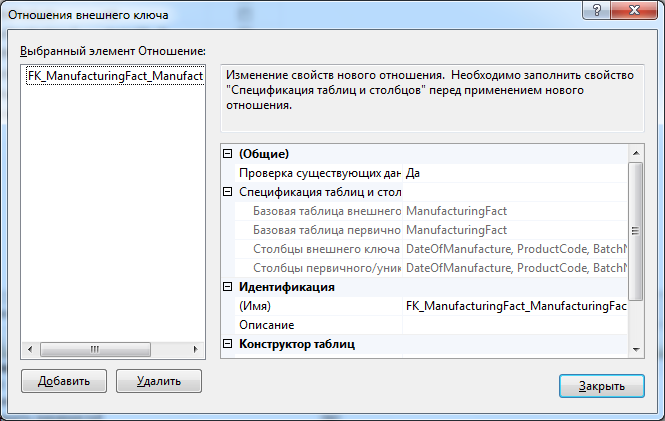
Рисунок 2.18 Указание внешнего ключа в окне спецификации таблиц и столбцов
В списке Таблица первичного ключа (Primary Key Table) выберите таблицу DimBatch, как показано на рис. 2.9.
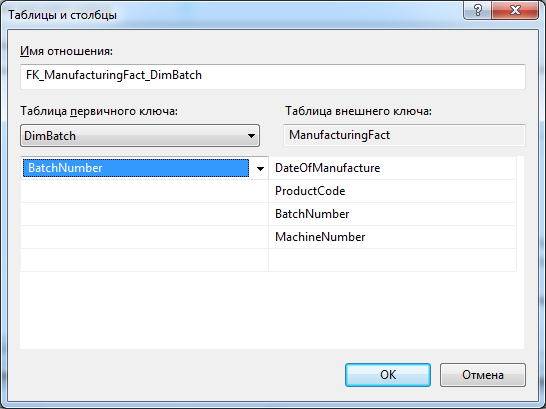
Рисунок 2.19 Выбор таблицы DimBatch в диалоговом окне Таблицы и столбцы
Щелкните в поле, расположенном ниже списка Таблица первичного ключа (Primary Key Table). Появится раскрывающий список. Выберите в нем пункт BatchNumber.
Обратите внимание, что таблица ManufacturingFact уже выбрана в поле Таблица внешнего ключа (Foreign Key Table), поскольку мы выполнили команду Создать внешний ключ (New Foreign Key) для соответствующей ей записи в окне обозревателя объектов. Щелкните в поле, расположенном ниже поля Таблица внешнего ключа (Foreign Key Table), чтобы активизировать раскрывающийся список. В раскрывающемся списке выберите пункт <Нет> (<None>), как показано на рис. 2.10. Во втором и четвертом полях также выберите пункт <Нет> (<None>). В результате эти поля останутся пустыми. Единственным полем внешнего ключа будет поле BatchNumber.
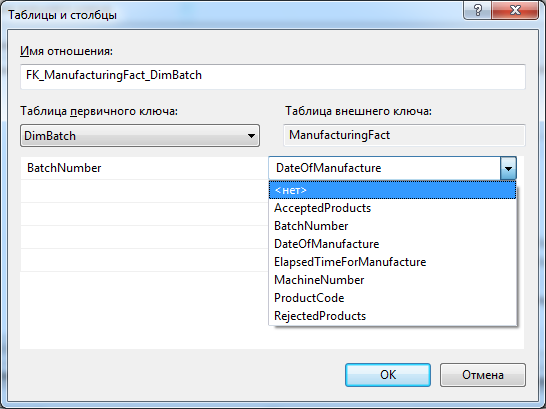
Рисунок 2.20 Выбор полей для внешнего ключа в диалоговом окне Таблицы и столбцы
Щелкните на кнопке ОК, чтобы закрыть диалоговое окно Таблицы и столбцы (Tables and Columns).
В диалоговом окне Отношения внешнего ключа (Foreign Key Relationships) щелкните на кнопке Добавить (Add).
Будет выделена запись Спецификация таблиц и столбцов (Tables and Columns Specifications); если этого не случится, щелкните по ней. Снова щелкните на кнопке с многоточием, чтобы вызвать диалоговое окно Таблицы и столбцы (Tables and Columns).
В списке Таблица первичного ключа (Primary Key Table) выберите таблицу DimMachine.
Щелкните в поле, расположенном ниже списка Таблица первичного ключа (Primary Key Table), чтобы активизировать раскрывающийся список. В раскрывающемся списке выберите поле MachineNumber.
Щелкните в поле, расположенном ниже поля Таблица внешнего ключа (Foreign Key Table), чтобы активировать раскрывающийся список. В раскрывающимся списке выберите пункт <Нет> (<None>). Во втором и четвертом полях также выберите пункт <Нет> (<None>). Единственным полем внешнего ключа будет поле MachineNumber.
Щелкните на кнопке ОК, чтобы закрыть диалоговое окно Таблицы и столбцы (Tables and Columns).
Повторите шаги 30-35, используя таблицу DimProduct в качестве таблицы первичного ключа, а поле ProductCode – в качестве поля первичного и внешнего ключей.
Щелкните на кнопке закрытия диалогового окна Отношения внешнего ключа (Foreign Key Relationships).
Чтобы сохранить только что созданные вами связи по внешнему ключу, щелкните на кнопке Сохранить (Save) панели инструментов. В появившемся диалоговом окне будут перечислены изменяемые таблицы. При создании связи по внешнему ключу изменяется таблица как первичного, так и внешнего ключа. Чтобы продолжить, щелкните на кнопке Да (Yes).
Щелкните на кнопке закрытия в верхнем правом углу вкладки конструктора таблиц, чтобы убрать с экрана вкладку таблицы ManufacturingFact.
Раскройте узел таблицы DimProduct. Щелкните правой кнопкой мыши на папке Ключи (Keys) и выберите в контекстном меню команду Создать внешний ключ (New Foreign Key). Появится диалоговое окно Отношения внешнего ключа (Foreign Key Relationships).
